
အသုံးပြုသူများစွာသည် Mozilla Firefox browser ကို အသုံးပြု. အသံလည်ပတ်ရန်လိုအပ်သည့်အရာနှင့်ဆက်သွယ်ရန်အတွက်အသံနှင့်ဗွီဒီယိုများကိုဖွင့်ရန် Mozilla Firefox browser ကိုအသုံးပြုကြသည်။ Mozilla Firefox browser တွင်အသံမရှိလျှင်ဘာလုပ်ရမည်ကိုယနေ့ကျွန်ုပ်တို့ကြည့်ရှုမည်။
အသံစွမ်းဆောင်ရည်နှင့်အတူပြ problem နာမှာ browser အမြောက်အများအတွက်မျှတသောဖြစ်ရပ်တစ်ခုဖြစ်သည်။ ကျယ်ပြန့်သောအချက်များသည်ဤပြ problem နာကိုအကျိုးသက်ရောက်နိုင်ပြီးအများစုမှာဆောင်းပါးတွင်လည်းစဉ်းစားမည်ဖြစ်သည်။
Mozilla Firefox တွင်အဘယ်ကြောင့်အသံအလုပ်မလုပ်နိုင်သနည်း။
ပထမ ဦး စွာအသံသည် Mozilla Firefox တွင်သာမကကွန်ပျူတာပေါ်တွင်တပ်ဆင်ထားသည့်ပရိုဂရမ်အားလုံးတွင်မဟုတ်ဘဲအသံကိုသာသေချာစေရန်လိုအပ်သည်။ သင့်ကွန်ပျူတာရှိ Media Player ကိုသုံးပြီးတေးဂီတဖိုင်တစ်ခုကဲ့သို့သောတေးဂီတဖိုင်ကဲ့သို့သော Playback ကိုလွယ်ကူစွာစစ်ဆေးပါ။ အသံမရှိဘူးဆိုရင်အသံထုတ်ကိရိယာရဲ့စွမ်းဆောင်ရည်ကိုကွန်ပျူတာနဲ့ဆက်သွယ်မှုအပြင်ယာဉ်မောင်းတွေရရှိမှုကိုစစ်ဆေးဖို့လိုတယ်။Mozilla Firefox browser တွင်သာအသံမရှိခြင်းကိုအကျိုးသက်ရောက်စေနိုင်သောအကြောင်းပြချက်များကိုကျွန်ုပ်တို့သုံးသပ်ပါမည်။
အကြောင်းပြချက် 1: Firefox တွင်အသံပိတ်ထားသည်
ပထမ ဦး စွာ Firefox နှင့်အလုပ်လုပ်သောအခါကွန်ပျူတာတွင်သင့်တော်သောအသံပမာဏရှိသည်ကိုသေချာအောင်လုပ်ရန်လိုအပ်သည်။ ဒီအချက်ကိုစစ်ဆေးဖို့အသံဒါမှမဟုတ်ဗွီဒီယိုဖိုင်တွေကိုဖွင့်ဖို့ Firefox မှာထည့်ပါ, ပြီးတော့ကွန်ပျူတာ 0 င်းဒိုးရဲ့ညာဘက်အောက်ခြေမှာအသံအိုင်ကွန်ကိုညာဖက်နှိပ်ပြီး item selection လုပ်ပါ။ "Open Mixer Volume".

Mozilla Firefox application application အနီးတွင်အသံသည်အသံကိုကြားနိုင်အောင် volume slider သည်အဆင့်တွင်ရှိနေကြောင်းသေချာအောင်လုပ်ပါ။ လိုအပ်ပါကလိုအပ်သောပြောင်းလဲမှုအားလုံးကိုလုပ်ပါ, ပြီးနောက်ဤ 0 င်းဒိုးကိုပိတ်ပါ။
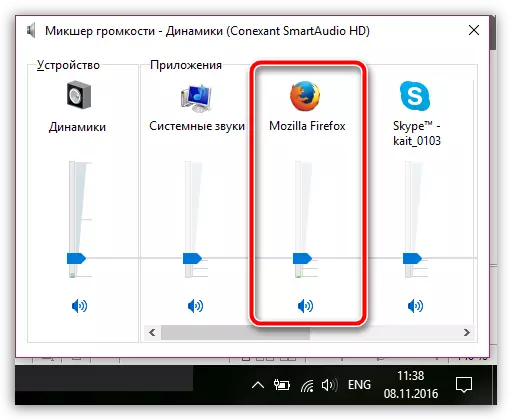
အကြောင်းပြချက် 2 - Firefox ၏ခေတ်မမီတော့သောဗားရှင်း
ဘရောက်ဇာသည်အင်တာနက်ပေါ်တွင်အကြောင်းအရာများကိုမှန်ကန်စွာကစားရန်အတွက်နောက်ဆုံးပေါ်ဘရောက်ဇာဗားရှင်းကိုကွန်ပျူတာပေါ်တွင်တပ်ဆင်ရန်အလွန်အရေးကြီးသည်။ နောက်ဆုံးသတင်းများကိုစစ်ဆေးရန် Mozilla Firefox တွင် run ပါ။ လိုအပ်ပါကသင့်ကွန်ပျူတာပေါ်တွင်ထည့်ပါ။Mozilla Firefox browser ကို update လုပ်နည်း
အကြောင်းပြချက် 3: Flash Player ၏ခေတ်မမီတော့သောဗားရှင်း
အကယ်. သင်သည် flash content browser တွင်ပြနေပါကအသံမရှိသောကြောင့်သင့်ကွန်ပျူတာပေါ်တွင် Flash Player Pluser-in ဘက်ရှိပြ problems နာများတပ်ဆင်ထားသည်ဟုယူဆခြင်းသည်ယုတ္တိရှိပါသည်။ ဤကိစ္စတွင်, သင့်အားအသံစွမ်းဆောင်ရည်နှင့်ပြ the နာကိုဖြေရှင်းနိုင်မည့် plugin ကိုအသစ်ပြောင်းရန်ကြိုးစားရန်လိုအပ်သည်။
Adobe Flash Player ကို update လုပ်နည်း
ပြ problem နာကိုဖြေရှင်းရန်ပိုမိုအစွန်းရောက်သောနည်းလမ်းတစ်ခုမှာ Flash Player ကိုပြန်လည်တပ်ဆင်ခြင်းဖြစ်သည်။ ဤဆော့ဖ်ဝဲကိုပြန်လည်ထည့်သွင်းရန်သင်စီစဉ်ထားပါကကွန်ပျူတာမှပလပ်အင်ကိုလုံးဝဖယ်ရှားရန်လိုအပ်သည်။
ကွန်ပျူတာတစ်ခုမှ Adobe Flash Player ကိုမည်သို့ဖယ်ရှားရမည်နည်း
ပလပ်အင်ကိုဖယ်ရှားပြီးနောက်ကွန်ပျူတာကိုပြန်လည်စတင်ရန်လိုအပ်လိမ့်မည်, ထို့နောက် developer ၏တရားဝင်ဝက်ဘ်ဆိုက်မှလတ်ဆတ်သောကစားသမားဖြန့်ဝေမှုကိုစတင်ကူးယူပါ။
Adobe Flash Player ကိုဒေါင်းလုပ်ဆွဲပါ
အကြောင်းပြချက် 4: မမှန်ကန်ပါ browser အလုပ်
အကယ်. Mozilla Firefox ၏ဘေးထွက်ရှိသည့်ပြ problems နာများနှင့်သင့်လျော်သော volume ကို configure လုပ်ထားပါက, အလုပ်လုပ်သောအခြေအနေတွင်စက်ပစ္စည်းသည် browser ကိုပြန်လည်တပ်ဆင်ရန်မှန်ကန်သောဖြေရှင်းနည်းမှာမှန်ကန်သောဖြေရှင်းနည်းမှာ browser ကိုပြန်လည်တပ်ဆင်ရန်ကြိုးစားခြင်းဖြစ်သည်။ပထမ ဦး စွာသင်ကွန်ပျူတာမှ browser ကိုလုံးဝ uninstall လုပ်ရန်လိုအပ်လိမ့်မည်။ အလွယ်ကူဆုံးနည်းလမ်းကိုကွန်ပျူတာတစ်ခုမှဖယ်ထုတ်ခြင်း, သင်နှင့်ပုံမှန်မဟုတ်သော uninstaller မှထွက်ခွာသွားသော browser တစ်ခုနှင့်ပြည့်စုံသောအထူး Revo uninstaller tool ကို အသုံးပြု. ပြုလုပ်နိုင်သည်။ ဖယ်ရှားရေးလုပ်ထုံးလုပ်နည်းနှင့်ပတ်သက်သည့်အသေးစိတ်အချက်အလက်များအတွက် Firefox ကိုကျွန်ုပ်တို့၏ဝက်ဘ်ဆိုက်တွင်ဖော်ပြထားသည်။
ကွန်ပျူတာမှ Mozilla Frumfox ကိုလုံးဝဖယ်ရှားနည်း
Mozilla Firefox ကိုကွန်ပျူတာမှဖယ်ရှားခြင်းပြီးဆုံးသွားသောအခါ developer ၏တရားဝင်ဝက်ဘ်ဆိုက်မှလိုအပ်သော web browser အသစ်များကိုဒေါင်းလုပ်ချခြင်းဖြင့်ဤပရိုဂရမ်အသစ်ကိုတီထွင်ရန်လိုအပ်လိမ့်မည်။
Mozilla Firefox browser ကို download လုပ်ပါ
အကြောင်း 5: viruses ၏တည်ရှိမှု
ဗိုင်းရပ်စ်အများစုသည်များသောအားဖြင့်ကွန်ပျူတာပေါ်တွင်တပ်ဆင်ထားသည့်ဘရောက်ဇာများရှိသည့်လုပ်ငန်းများကိုပျက်စီးစေပြီး Mozilla Firefox ၏ပြ Proble နာများနှင့်ရင်ဆိုင်နေရသည်။
ဤကိစ္စတွင်သင်၏ဆန့်ကျင်ရေးဗိုင်းရပ်စ်နှိမ်နင်းရေးသို့မဟုတ်အထူးတက်တက်ချိန်တွင်စနစ်စကင်ဖတ်စစ်ဆေးမှုတစ်ခုပြုလုပ်ရန်လိုအပ်လိမ့်မည်, ဥပမာအားဖြင့်အခမဲ့ဖြန့်ဝေခြင်းနှင့်ကွန်ပျူတာကိုတပ်ဆင်ရန်မလိုအပ်ပါ။
dr.weben မှကုသမှု utility ကို download လုပ်ပါ
ကွန်ပြူတာပေါ်တွင်ဗိုင်းရပ်စ်များကိုရှာဖွေတွေ့ရှိပါကဗိုင်းရပ်စ်များကိုရှာဖွေတွေ့ရှိပြီး၎င်းတို့ကိုသင်ပြင်ဆင်ရန်လိုအပ်လိမ့်မည်, ထို့နောက်ကွန်ပျူတာကို reboot လုပ်ပါ။
အများဆုံးဖွယ်ရှိသည်ဤလုပ်ဆောင်မှုများကိုလုပ်ဆောင်ပြီးနောက် Firefox ကိုတည်ထောင်လိမ့်မည်မဟုတ်ပါ, ထို့ကြောင့်အထက်တွင်ဖော်ပြထားသည့်အတိုင်းသင် browser permutation ပြုလုပ်ရန်လိုအပ်သည်။
အကြောင်းမရှိ 6: စနစ်ပျက်ကွက်
Mozilla Firefox တွင်အသံများ၏မွတ်ကြွနိုင်သည့်အကြောင်းပြချက်ကိုဆုံးဖြတ်ရန်သင်အခက်တွေ့ပါက, အချိန်အကြာကြီးအားလုံးသည် Windows OS အတွက်ကောင်းမွန်စွာအလုပ်လုပ်ခဲ့သည်မှာကွန်ပျူတာကိုပြန်လည်ရယူရန်အတွက်စနစ်ပြန်လည်နာလန်ထူလာသည်နှင့်အမျှအသုံးဝင်သောအင်္ဂါရပ်တစ်ခုရှိသည် Firefox ရှိအသံနှင့်ပြ problem နာမရှိသည့်အချိန်ကာလအတွင်းသတိပြုပါ။
ဒီရှာဖွေမှုသည် "ထိန်းချုပ်ရာနေရာ" ညာဘက်အပေါ်ထောင့်ရှိ "အသေးစားအိုင်ကွန်များ" parameter ကို install လုပ်ပါ, ပြီးနောက်အပိုင်းကိုဖွင့်ပါ "ပြန်လည်ထူထောင်ရေး".

နောက် 0 င်းဒိုးတွင်, အပိုင်းကိုရွေးချယ်ပါ "system recovery".

အပိုင်းတွင်လည်ပတ်သောအခါကွန်ပျူတာသည်ကောင်းမွန်စွာအလုပ်လုပ်သည့်အခါသင် Kickback အမှတ်ကိုရွေးချယ်ရန်လိုအပ်သည်။ ကျေးဇူးပြု. Recovery Product တွင်အသုံးပြုသူဖိုင်များကိုသာထိခိုက်လိမ့်မည်မဟုတ်ကြောင်းသတိပြုပါ။ ၎င်းသည်သင်၏ဗိုင်းရပ်စ်နှိမ်နင်းရေး၏အခြေအနေများဖြစ်သည်။
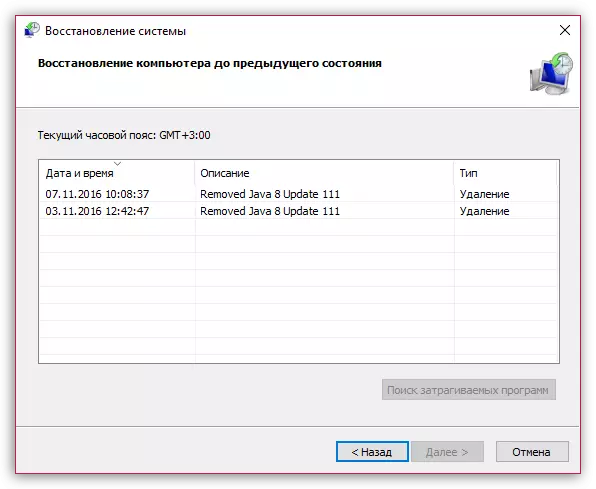
စည်းမျဉ်းတစ်ခုအနေဖြင့်၎င်းသည် Mozilla Firefox browser တွင်အသံပြ problems နာများကိုဖြေရှင်းရန်အဓိကအကြောင်းရင်းများနှင့်နည်းလမ်းများဖြစ်သည်။ ပြ the နာကိုဖြေရှင်းရန်သင့်ကိုယ်ပိုင်နည်းလမ်းရှိပါကမှတ်ချက်များတွင်မျှဝေပါ။
